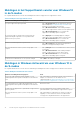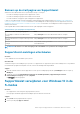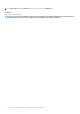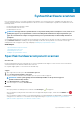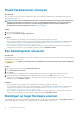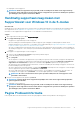Users Guide
Banners op de startpagina van SupportAssist
Wanneer het serviceabonnement van uw systeem bijna verloopt of is verlopen:
• Er wordt een melding weergegeven in het SupportAssist-venster.
• Er wordt een melding weergegeven in het Windows Actiecentrum.
• Er wordt een banner weergegeven op de startpagina van SupportAssist.
U kunt uw serviceabonnement verlengen of upgraden via de koppelingen in de melding of banner. Zie Meldingen in het SupportAssist-
venster voor Windows 10 in de S-modus voor informatie over de meldingen die worden weergegeven in het SupportAssist-venster. Zie
Meldingen in Windows Actiecentrum voor Windows 10 in de S-modus voor informatie over meldingen die worden weergegeven in het
Windows Actiecentrum.
In de volgende tabel worden de banners beschreven die op de startpagina worden weergegeven:
Tabel 6. Banners op de startpagina van SupportAssist
Wanneer wordt de melding weergegeven Actie
0 tot 60 dagen voordat het serviceabonnement
verloopt
Klik op Verlengen om het serviceabonnement online te verlengen.
Het serviceabonnement is verlopen en kan nog worden
verlengd
Klik op Verlengen om het serviceabonnement online te verlengen.
Het serviceabonnement is verlopen en kan niet worden
verlengd
Klik op Neem contact op met Dell voor het vernieuwen of upgraden van het
serviceabonnement.
OPMERKING: De functie voor online verlenging is alleen beschikbaar voor systemen in de Verenigde Staten.
SupportAssist-meldingen uitschakelen
Vereisten
U moet Administrator-rechten hebben op het systeem.
Over deze taak
Schakel het weergeven van meldingen op uw systeem voor SupportAssist uit. SupportAssist geeft echter meldingen weer over problemen
met hardware die zijn gedetecteerd tijdens een scan, zelfs als u de meldingen hebt uitgeschakeld.
Stappen
1. Klik in de rechterbovenhoek van het SupportAssist-venster op het instellingenpictogram, klik op Instellingen en klik vervolgens op
Meldingen.
2. Schakel het selectievakje Ik wil meldingen ontvangen over hardwareproblemen, supportaanvragen en andere
waarschuwingen voor mijn pc uit en klik op Opslaan.
De Startpagina wordt weergegeven.
SupportAssist verwijderen voor Windows 10 in de
S-modus
Vereisten
• Het SupportAssist-venster mag niet zijn geopend in het systeem.
• Er mogen geen uitstaande SupportAssist-meldingen zijn in het Windows Actiecentrum.
Stappen
1. Klik op Start om het programmamenu te openen.
2. Zoek en open de pagina Apps en functies.
Aan de slag met SupportAssist voor Windows 10 in de S-modus
13